
Harry James
0
1042
180
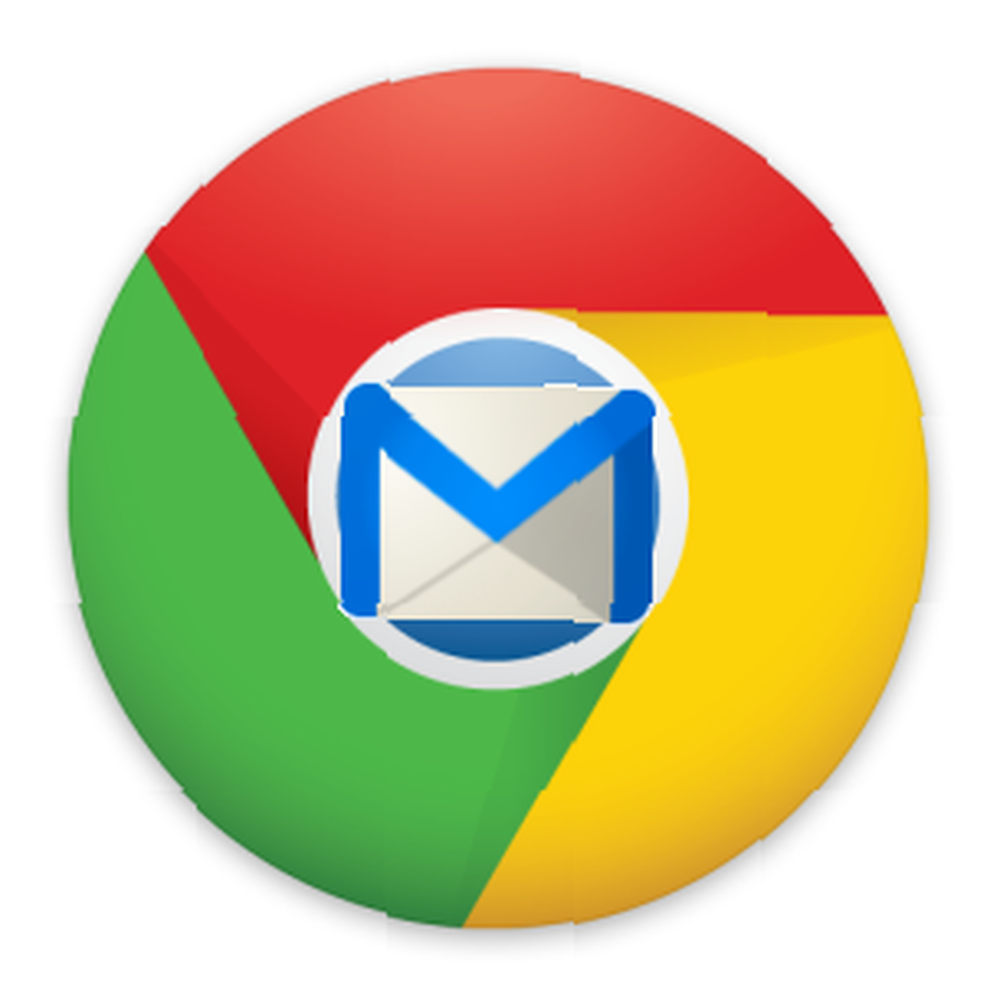 Offline Google Mail na Chrome pozwala korzystać z Gmaila bez połączenia z Internetem. Czytaj, wyszukuj i wysyłaj e-maile - wszystko offline. Po nawiązaniu połączenia z Internetem, Offline Google Mail synchronizuje się z kontem Gmail, pobierając nowe e-maile i wysyłając wiadomości w kolejce.
Offline Google Mail na Chrome pozwala korzystać z Gmaila bez połączenia z Internetem. Czytaj, wyszukuj i wysyłaj e-maile - wszystko offline. Po nawiązaniu połączenia z Internetem, Offline Google Mail synchronizuje się z kontem Gmail, pobierając nowe e-maile i wysyłając wiadomości w kolejce.
Offline Google Mail zastępuje przestarzałe Google Gears za korzystanie z Gmaila offline. Możesz także użyć stacjonarnego klienta e-mail i uzyskać dostęp do Gmaila przez IMAP Jak pobierać i tworzyć kopie zapasowe swojego Gmaila i innych danych Google Jak pobierać i tworzyć kopie zapasowe swojego Gmaila i innych danych Google Obecnie przechowujemy coraz więcej danych w chmurze . E-mail, kontakty, dokumenty, zdjęcia, wpisy kalendarza - nazywasz to, to na serwerach Google. Ale co się stanie, gdy usługi, na których polegamy, idą…, ale Offline Google Mail to jedyny sposób korzystania z Gmaila offline w przeglądarce. Niestety nie obsługuje obecnie przeglądarki Firefox ani innych przeglądarek.
Pierwsze kroki
Po zainstalowaniu Offline Google Mail aplikacja ze sklepu Google Chrome Chrome, pojawi się na stronie nowej karty w Google Chrome. Jeśli masz także zainstalowaną aplikację Gmail dla Chrome, będziesz mieć teraz dwie różne aplikacje Gmail.
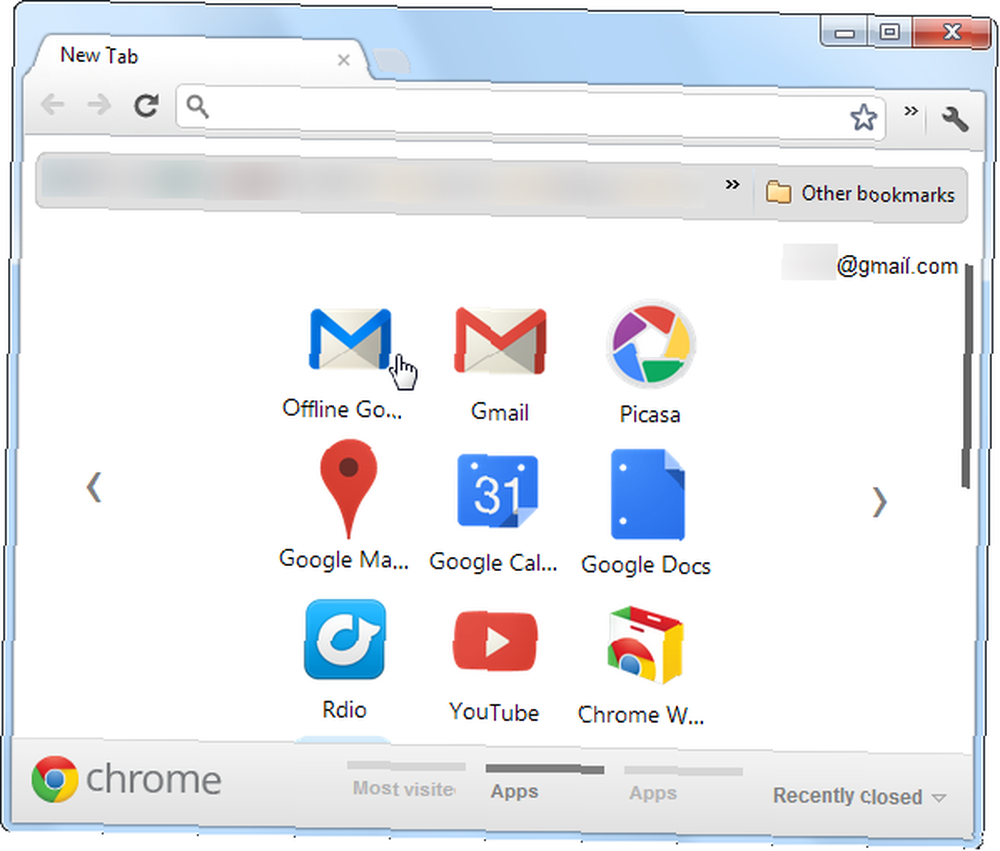
The Offline Google Mail aplikacja używa innego interfejsu niż standardowy interfejs Gmaila, do którego jesteś przyzwyczajony. Opiera się na interfejsie tabletu Gmaila. Po uruchomieniu rozpocznie się pobieranie wiadomości e-mail, aby można było wyświetlać je w trybie offline. Komunikat o stanie informuje o postępie pobierania.
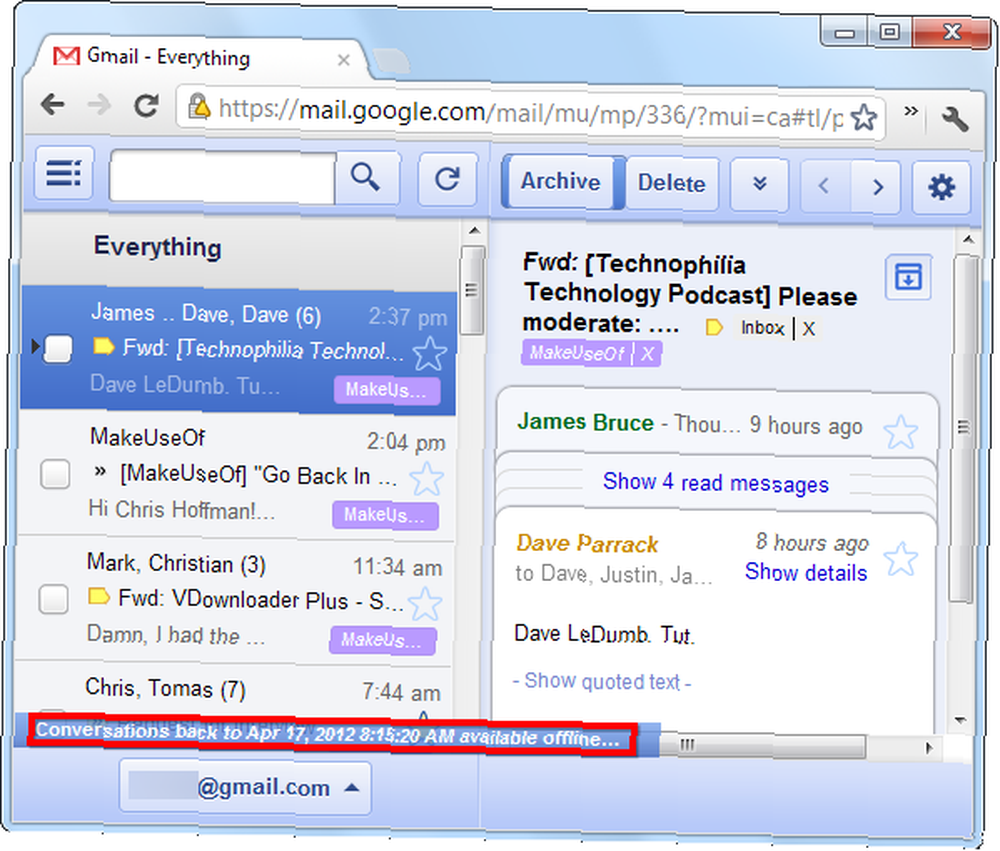
Kliknij ikonę koła zębatego w prawym górnym rogu strony i zmień ustawienia kilku ustawień, w tym ilości poczty offline do pobrania. Offline Google Mail domyślnie przechowuje pocztę e-mail o wartości tygodniowej, ale możesz ją przechowywać nawet do miesiąca.
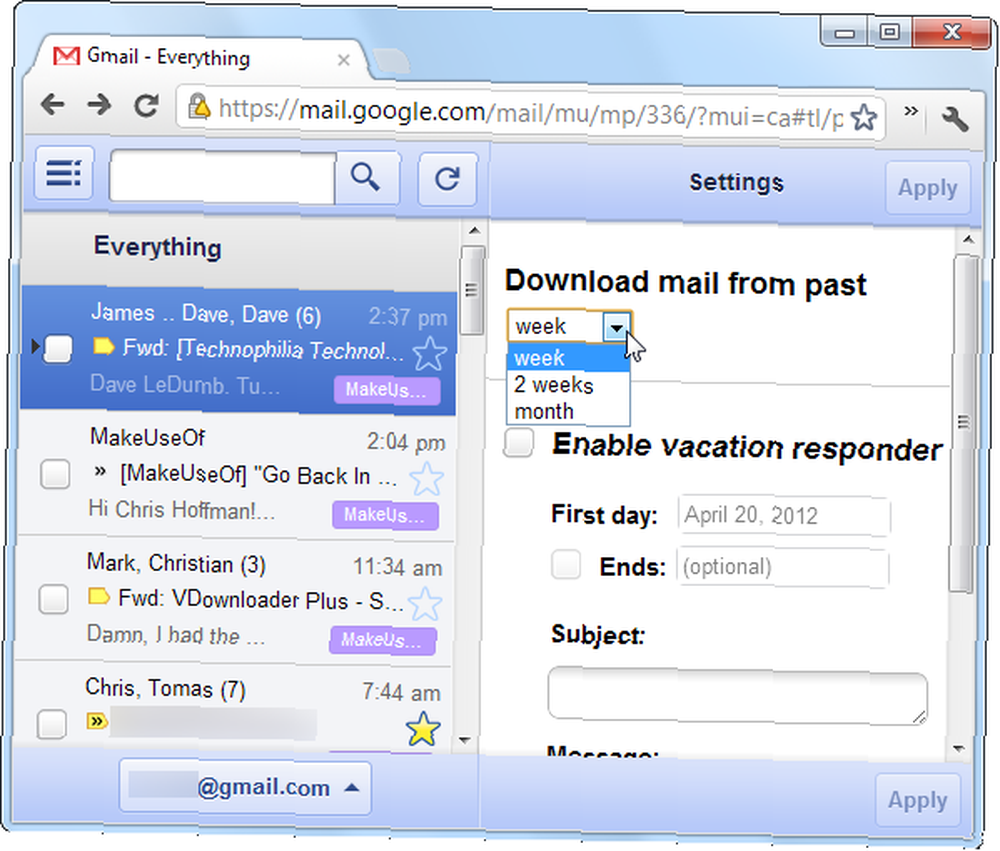
W tej chwili jedynymi dostępnymi ustawieniami są przedział czasu, z którego można pobierać pocztę i odpowiadać na wakacje. 6 Mało znane, ale przydatne Porady Gmaila 6 Mało znane, ale przydatne ustawienia Porady Gmaila. Aby zmienić inne ustawienia, musisz używać standardowego interfejsu Gmaila, gdy jesteś online.
Na szczęście interfejs obejmuje obsługę wielu kont Google Jak włączyć i korzystać z nowej funkcji wielokrotnego logowania Google Jak włączyć i korzystać z nowej funkcji wielokrotnego logowania Google, do której można uzyskać dostęp, klikając adres e-mail u dołu strony.
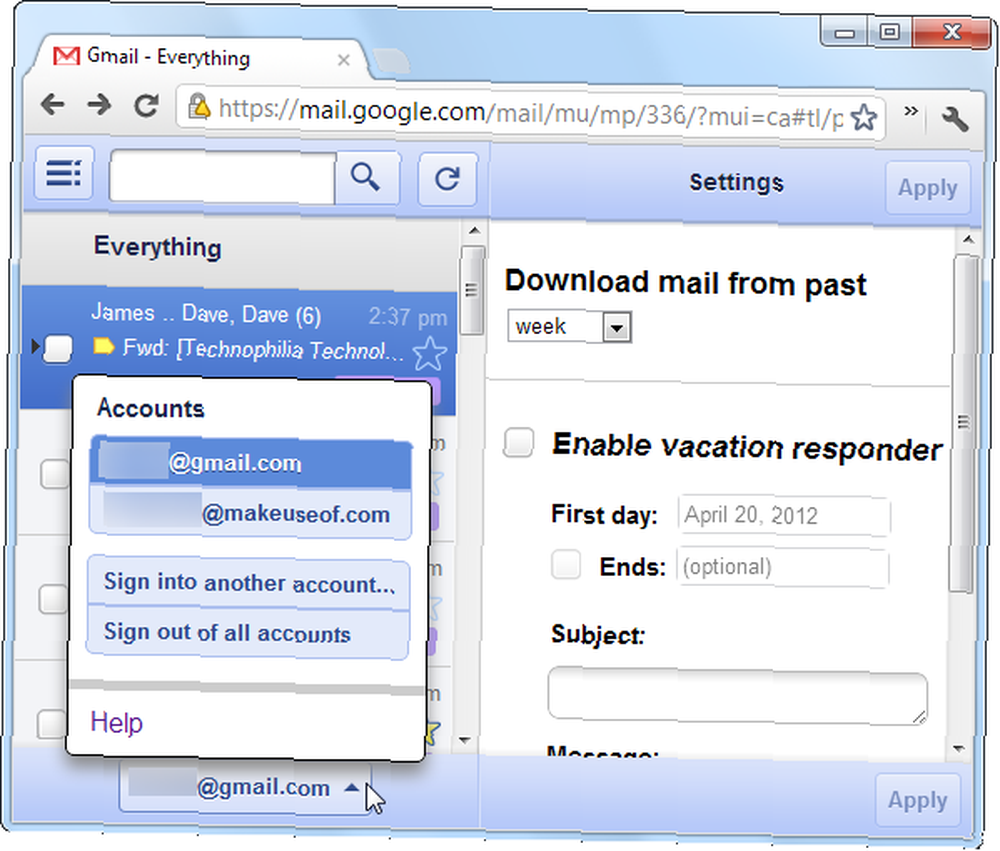
Czytanie wiadomości e-mail, przeglądanie tagów i archiwizowanie wiadomości e-mail - wszystkie te funkcje działają w trybie offline. Wszelkie wprowadzane zmiany, takie jak wysyłanie wiadomości, archiwizowanie wiadomości e-mail lub oznaczanie wiadomości jako przeczytanej, są synchronizowane podczas następnego połączenia z Internetem (o ile Chrome jest otwarty).
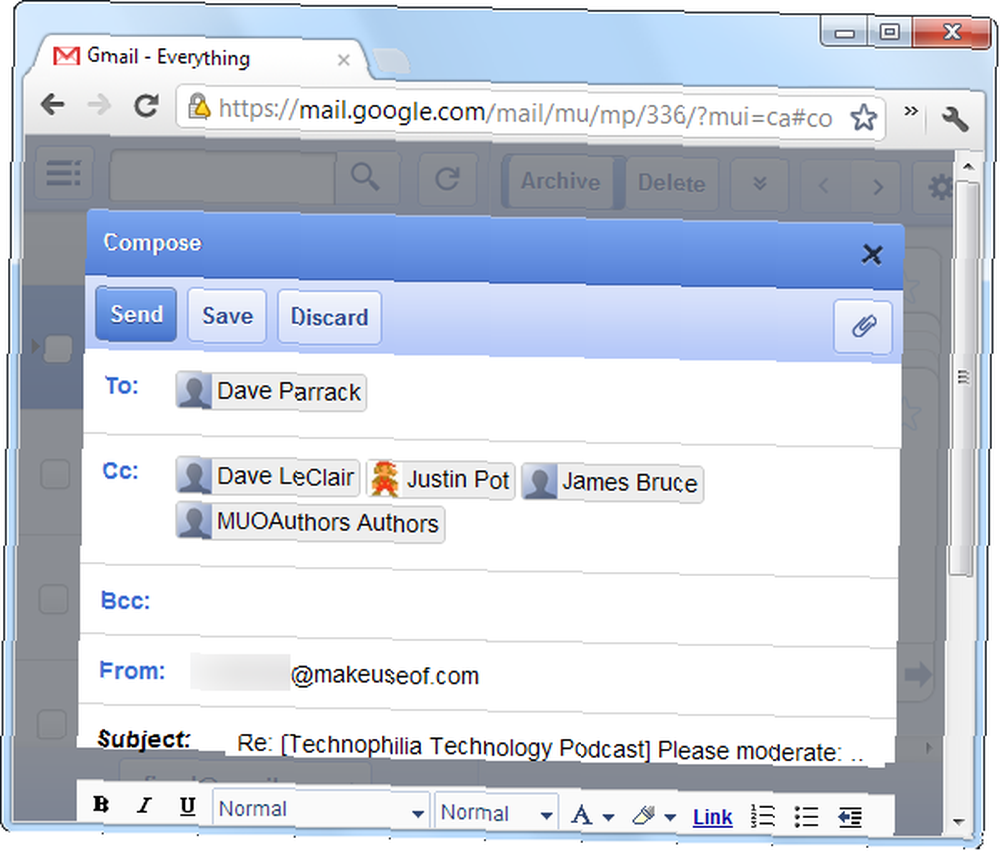
Synchronizacja w tle
Offline Google Mail działa jako “strona w tle”, dzięki czemu może pobierać nowe wiadomości e-mail i synchronizować zmiany, nawet jeśli nie masz otwartego interfejsu.
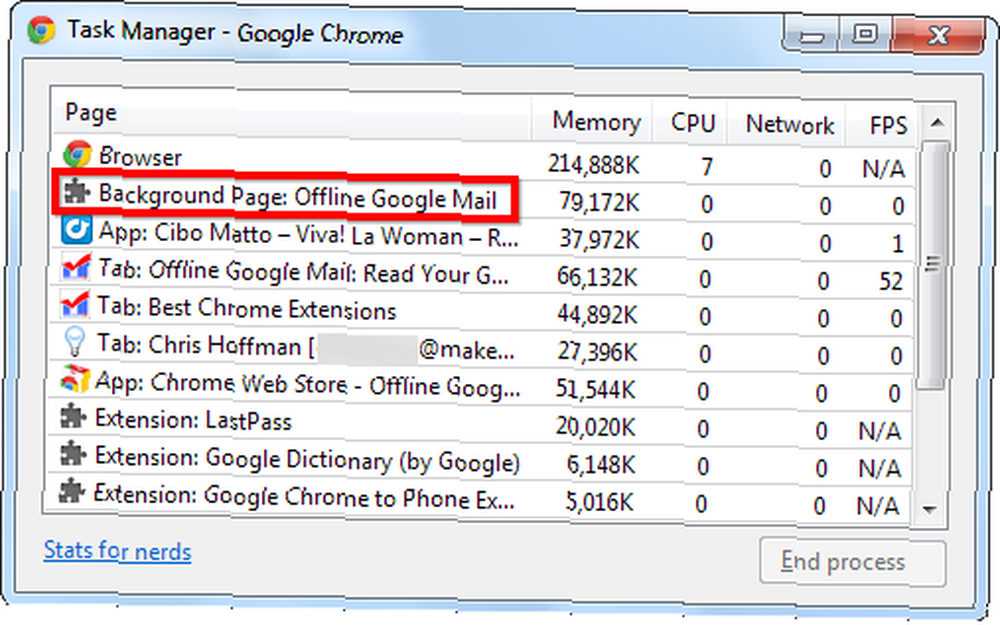
Co więcej, Offline Google Mail może utrzymywać Chrome otwartego w tle, dzięki czemu może pobierać e-maile i synchronizować zmiany, nawet jeśli Chrome nie jest otwarty. Jeśli Chrome jest ustawiony do działania w tle, jego ikona znajduje się na pasku zadań.
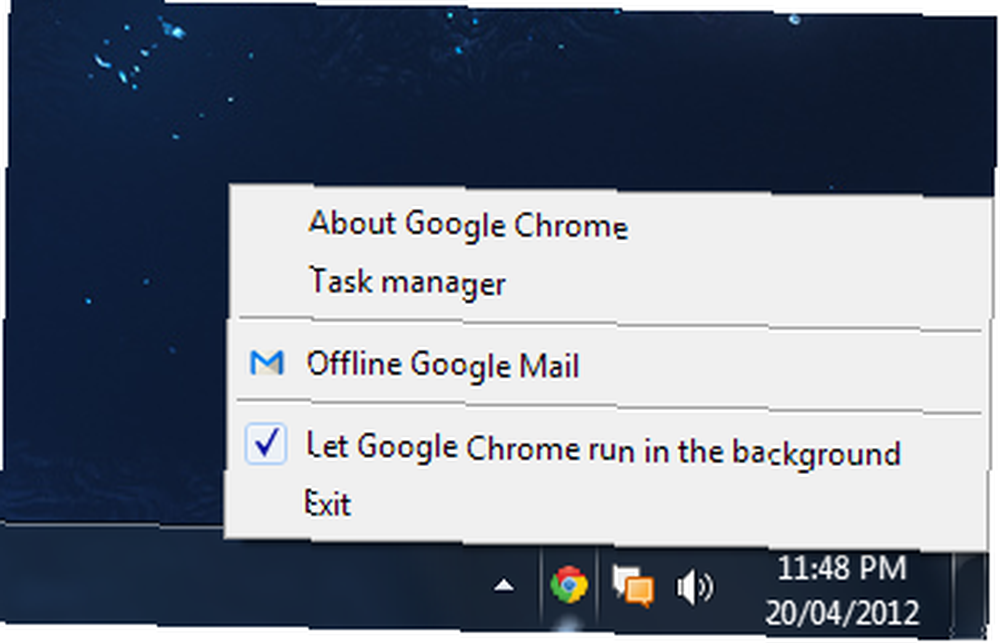
Jeśli nie widzisz ikony na pasku zadań, ale chcesz Offline Google Mail działając w tle, możesz włączyć to ustawienie w Chrome Pod maską strona ustawień. Otwórz go, klikając menu klucza i wybierając Ustawienia, a następnie kliknij Pod maską i włącz Aplikacje w tle pole wyboru u dołu strony.
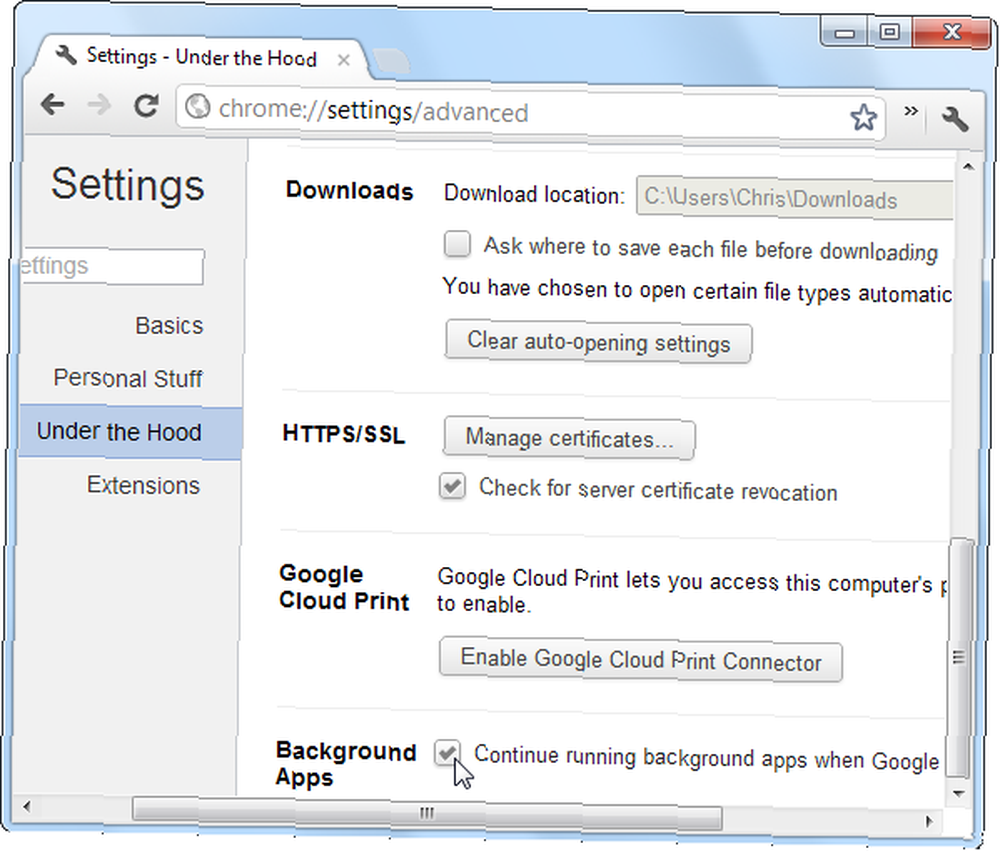
Kalendarz offline i dokumenty
Jeśli korzystasz również z Kalendarza Google lub Dokumentów Google, możesz również zabrać je offline ze sobą. W Kalendarzu Google lub w Dokumentach Google kliknij menu koła zębatego i wybierz opcję Offline, aby rozpocząć.
Tryb offline w Kalendarzu i Dokumentach działa inaczej niż aplikacja Gmail offline. Tryb offline dodaje funkcje offline do standardowych interfejsów Kalendarza i Dokumentów, dzięki czemu można korzystać ze znanych interfejsów offline, bez konieczności oddzielnej ikony aplikacji. Niestety zarówno tryby offline Kalendarza, jak i Dokumentów są obecnie w trybie tylko do odczytu.
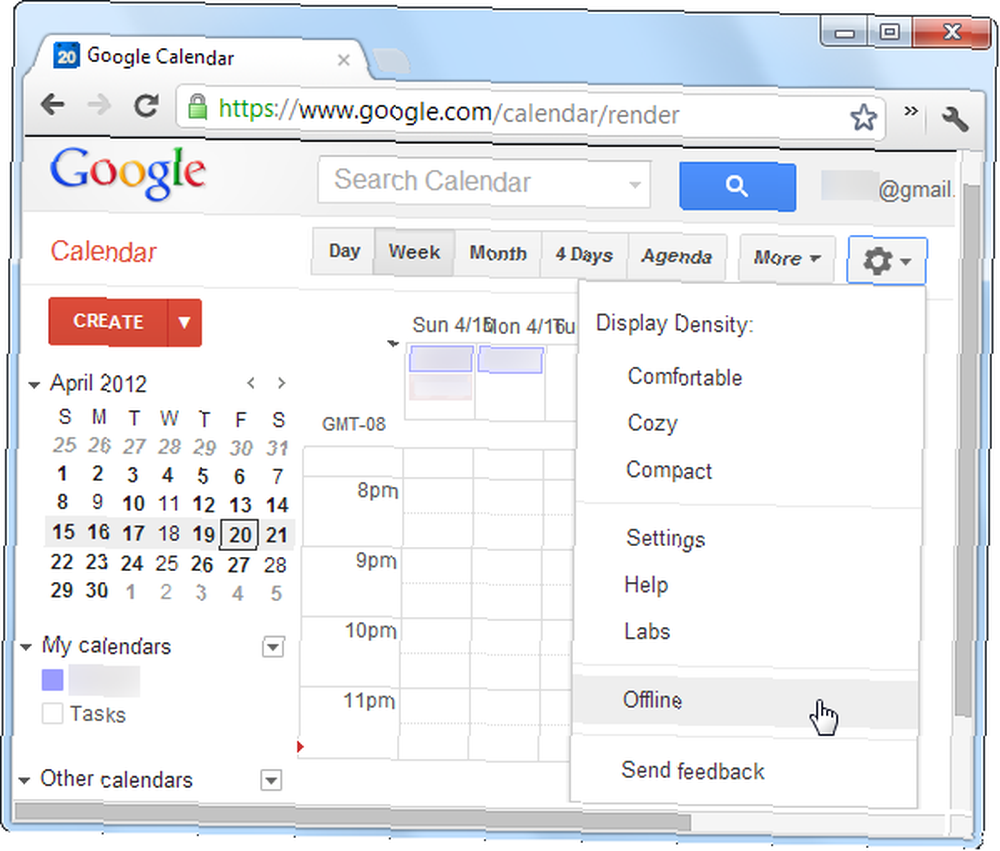
Wady
Interfejs tabletu ma kilka wad w porównaniu ze standardowym interfejsem Gmaila. Na przykład nie możesz przeglądać swoich kontaktów. Wiele innych funkcji i opcji jest również niedostępnych, więc w przypadku czegokolwiek poza podstawowym wyszukiwaniem, czytaniem i pisaniem wiadomości e-mail musisz przejść do trybu online i użyć standardowego interfejsu. W działaniu brakuje też wielu skrótów klawiaturowych Gmaila.
Szczerze mówiąc, wdrożenie aplikacji Google Mail offline jest nieco dziwne. Podczas gdy opis aplikacji reklamuje “usprawniony interfejs użytkownika oparty na popularnym interfejsie tabletu Gmaila” nie jest dla mnie jasne, dlaczego wersja offline Gmaila powinna mieć inny interfejs i osobną ikonę aplikacji. Nawet jeśli wolisz interfejs tabletu Gmaila - a niektórzy tak robią - osoby, które nie powinny być zmuszane do korzystania z dwóch różnych interfejsów. Wygląda na to, że obsługa offline została podłączona do interfejsu tabletu, ponieważ było łatwiejsze niż dodanie go do standardowego interfejsu Gmaila. Jeśli jednak chcesz obsługiwać Gmaila offline i nie chcesz używać samodzielnego klienta stacjonarnego, jest to Twoja jedyna opcja.
Więcej świetnych rozszerzeń Chrome znajdziesz na naszej liście najlepszych rozszerzeń Chrome.
Używasz Offline Google Mail? Daj nam znać, co myślisz o tym w komentarzach.











